Как бесплатно собрать ключевые слова и объявления конкурентов: гайд на живом примере

Анализ конкурентов полезен как для подготовки новой кампании контекстной рекламы, так и для оптимизации текущей. В процессе такого анализа вы можете получить ценную информацию:
- по каким ключевым словам рекламируются конкуренты;
- в каких регионах запущены объявления;
- как выглядят объявления конкурентов — как составлены, какие преимущества указаны в тексте, какие триггеры используются.
Примеры сервисов для анализа конкурентов: Semrush, SpyFu, Serpstat и другие. Главный их недостаток — они платные. Бесплатная альтернатива — инструмент «Слова и объявления конкурентов» от Click.ru. Инструмент доступен без ограничений всем зарегистрированным пользователям Click.ru.
С помощью инструмента вы можете:
- спарсить все ключевые слова и тексты объявлений конкурентов;
- посмотреть данные по количеству активных объявлений в разных регионах и поисковых системах;
- найти упущенные ключевые слова, по которым рекламируются конкуренты, а вы — нет;
- найти ключевые слова и объявления только по интересующим вас товарам/услугам (или исключить их из поиска);
- собрать объявления только по конкретным ключевым словам.
Разберем детально с примерами, как собирать ключи и объявления конкурентов с помощью инструмента от Click.ru.
Подготовка к анализу рекламы конкурентов: собираем домены конкурентов
Допустим, у нас есть интернет-магазин подарков и мы хотим узнать, по каким ключам рекламируются конкуренты (и как они составляют объявления).
Но вначале нужно узнать, кто же, собственно, наши конкуренты в платной выдаче.
Воспользуемся Яндексом или Google и посмотрим выдачу по основным запросам в тематике. Например, по запросу «интернет-магазин подарков» в Яндексе получаем такую выдачу:
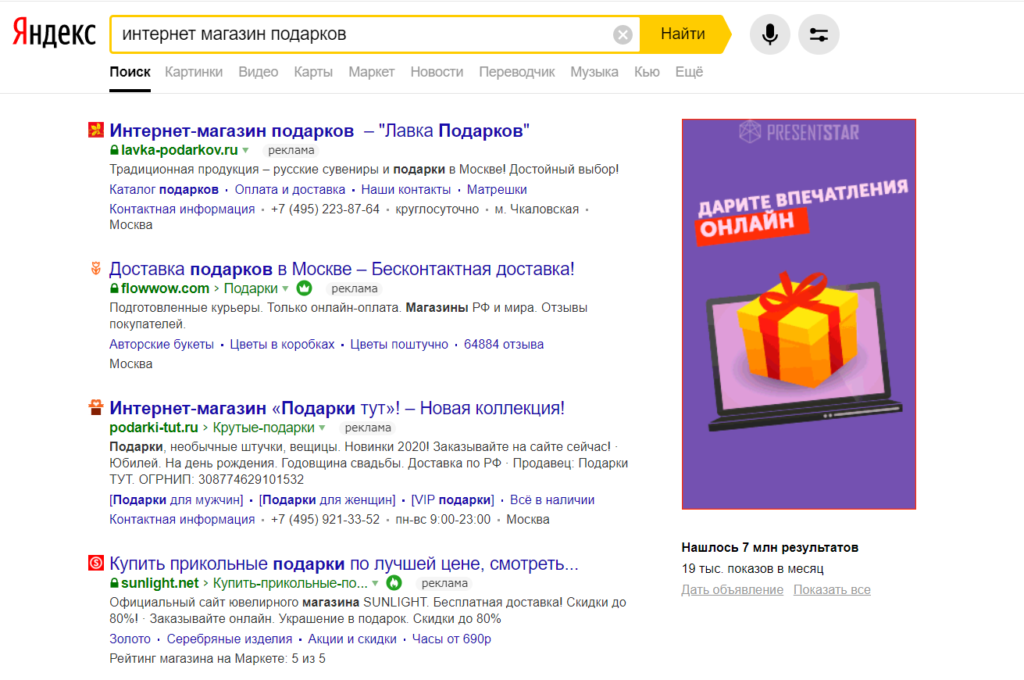
Собираем URL сайтов из объявлений. Вот они:
- lavka-podarkov.ru,
- flowwow.ru,
- podarki-tut.ru,
- sunlight.net.
В нижнем рекламном блоке (под результатами органической выдачи) мы находим еще пару конкурентов:
- manbox.ru,
- planetasharov.ru.
Аналогично смотрим выдачу по нашим целевым запросам в Google и собираем конкурентов отсюда:
- topbox.ru,
- dolina-podarkov.ru,
- giftbaskets.ru.
Чтобы собрать побольше конкурентов, вбиваем в поиск несколько разных запросов по нашей тематике и смотрим, кто по ним рекламируется.
Если для вас важны определенные регионы, поищите по запросам вроде «купить [товар] + [регион]».
Итак, список сайтов конкурентов готов. Можно приступать к работе с парсером.
Решаем разные задачи с помощью парсинга конкурентов
1. Собираем сразу все ключи и объявления конкурентов
Регистрируемся в системе Click.ru (если вы уже зарегистрированы, авторизуйтесь). Переходим к инструменту: Инструменты → Объявления → Слова и объявления конкурентов (вот прямая ссылка).
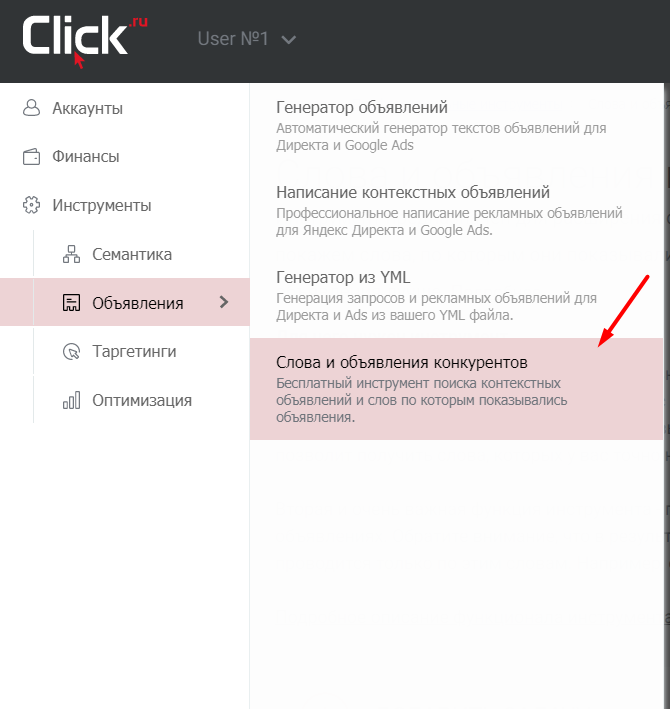
Копируем подготовленный список URL сайтов-конкурентов и вставляем в поле «Домены конкурентов списком».
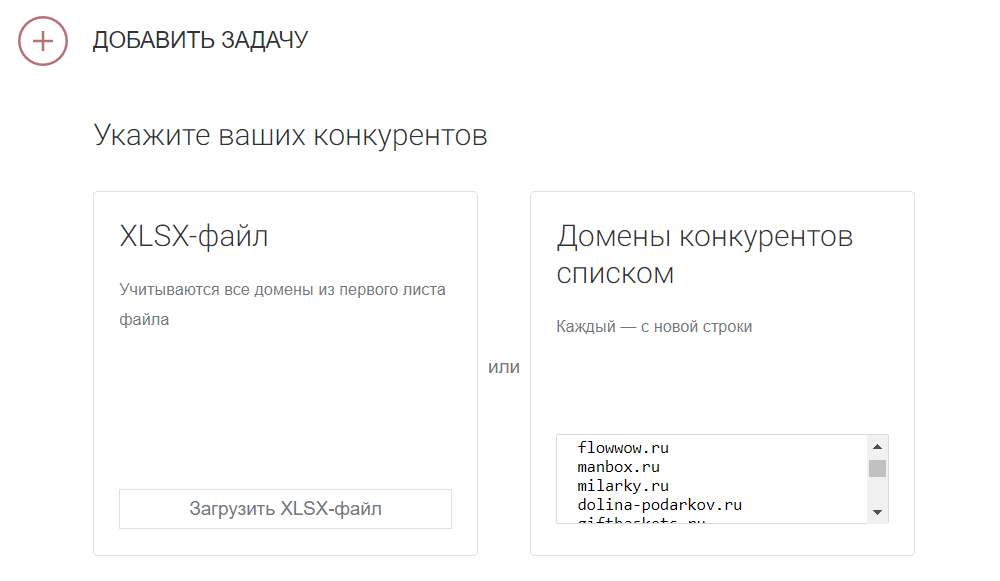
Также можете загрузить адреса с помощью XLSX-файла. Адреса должны быть указаны на одном листе, каждый — в отдельной ячейке.
Читайте также:
«Как собрать мета-теги и заголовки с любого сайта?»
Ниже есть блок «Профессиональные настройки». Для сбора сразу всех ключей и объявлений по заданным доменам он нам не нужен, поэтому пока пропускаем его.
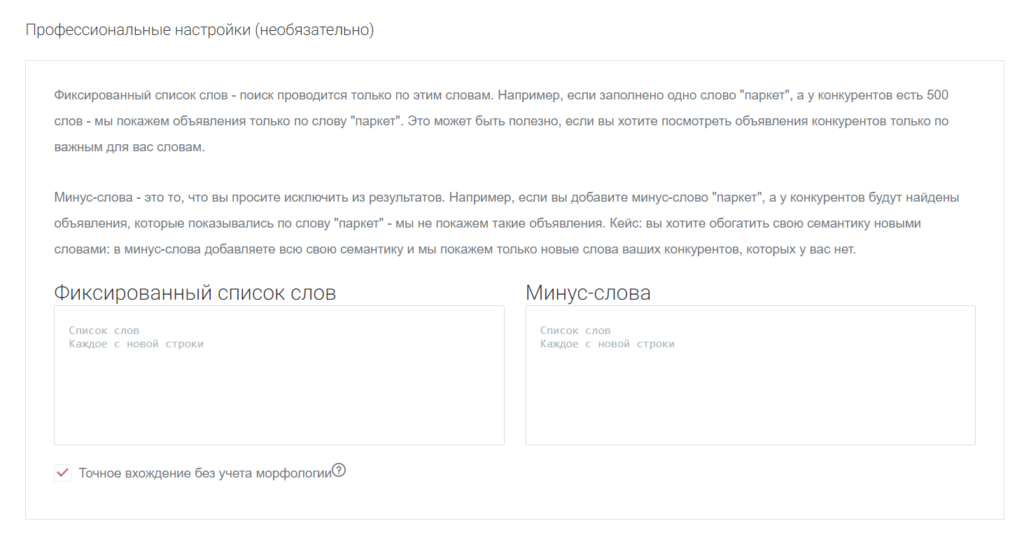
Указываем, в каких поисковых системах парсить данные. По умолчанию галочки проставлены на пунктах «Яндекс.Директ» и «Google». Оставляем здесь все как есть.
Также ниже есть пункт «Результаты на едином листе XLS». Эта настройка активирована по умолчанию (стоит галочка). В этом случае результаты парсинга будут собраны на одном листе таблицы (независимо от количества доменов). Если галочку убрать, данные по каждому домену будут доступны на отдельном листе.
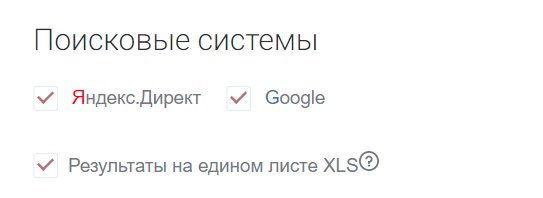
Нужно ли убирать галочку с пункта «Результаты на едином листе XLS»?
При проверке до 5 доменов — нет. Как правило, сводные данные парсинга по 4-5 доменам удобно смотреть и анализировать на одном листе.
Если нужно проверить 6, 10 или больше доменов, убирайте галочку. Так система создаст отдельный лист для результатов парсинга по каждому домену. Ориентироваться в большом объеме данных и анализировать их так будет проще и удобнее.
Жмем «Запустить проверку» для начала парсинга.
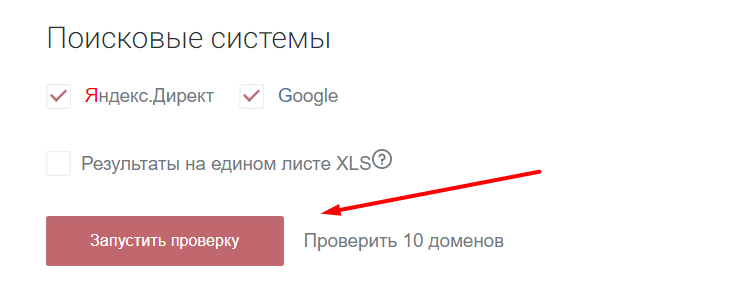
Статус проверки отобразится в блоке «Список задач»:

Пока сервис собирает данные, можете перезагружать страницу или вовсе закрыть ее. Инструмент работает в облаке, поэтому вам не нужно постоянно держать страницу открытой.
После завершения парсинга в списке задач отобразится статус «Выполнен». Кликните по иконке Excel-файла, чтобы скачать результаты проверки:

Перед запуском парсинга мы убрали галочку с пункта «Результаты на едином листе XLS». В зависимости от этой настройки результаты будут выглядеть по-разному.
Результаты на разных листах
При скачивании отчета загружается архив с файлом rezyltati.xlsx:
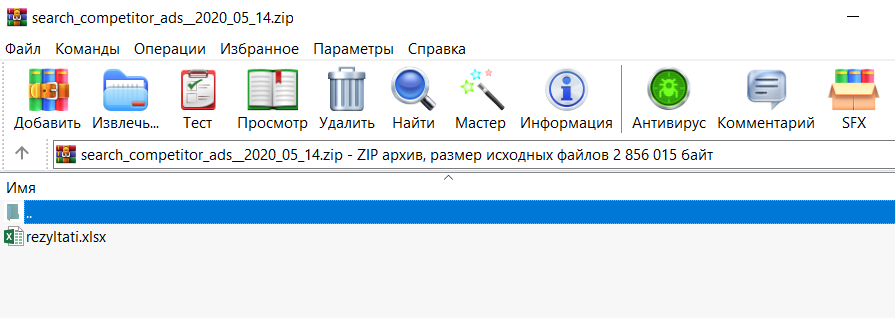
В таблице для каждого домена создан отдельный лист:

А также есть два листа с общей информацией и один сервисный лист. Разберем подробнее содержимое таблицы:
- Лист «Rezyltati_obschie». Здесь показаны данные о том, какое количество активных объявлений есть у конкурентов и в каких регионах они показываются. На листе размещены данные по всем доменам. Например, можно посмотреть, сколько объявлений показывает manbox.ru на поиске Яндекса в Санкт-Петербурге.
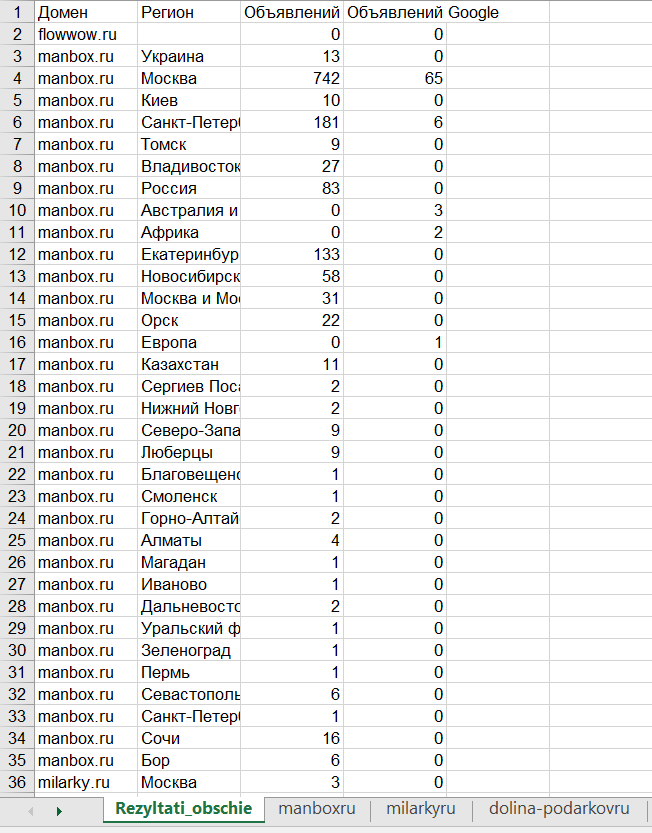
- Лист «Slova». Здесь сводный список уникальных ключевых слов по всем конкурентам. Мы парсили данные по 10 доменам, по ним инструмент подобрал 35 тысяч ключей.
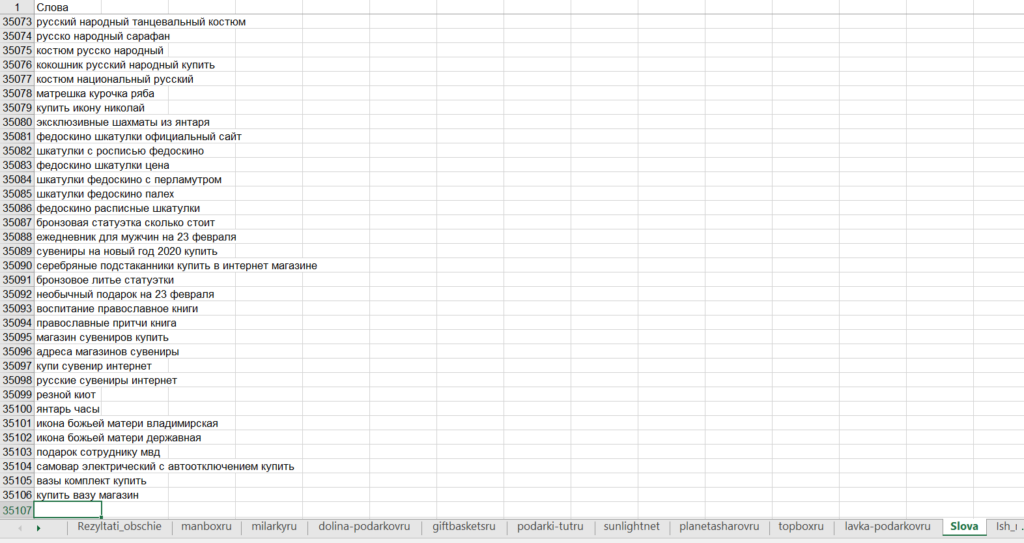
- Лист «Ish_nastroiki». На нем указан список доменов и настройки парсинга.
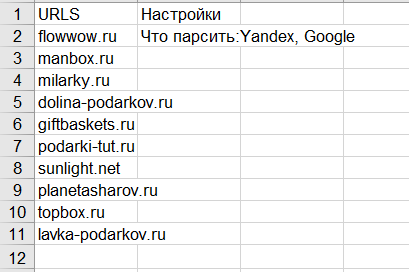
Остальные листы — с названиями доменов. На каждом листе есть такие столбцы:
- домен (название домена, по которому здесь собраны данные);
- регион — с помощью фильтра по этому столбцу вы можете отфильтровать данные и посмотреть, по каким ключам продвигается конкурент в определенном регионе и какие объявления показывает;
- поисковая система — Яндекс или Google. Если планируете рекламироваться только в одной поисковой системе (например, только в Яндексе), отфильтруйте данные по этому столбцу и посмотрите активность конкурента в Яндексе, ключевое слово, заголовок объявления, текст объявления.
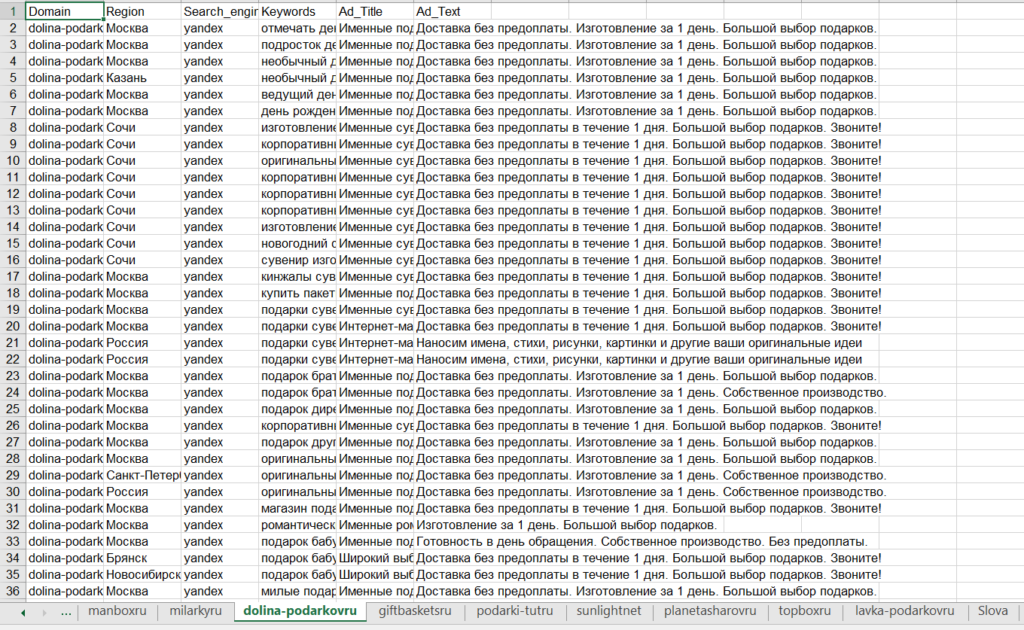
Обратите внимание! Если объявление конкурентов в момент парсинга показывалось с расширениями (быстрыми ссылками, уточнениями и т. д.), парсер вместе с текстом соберет и эти расширения.
Результаты на одном листе
При активации опции «Результаты на едином листе XLS» в файле с результатами всегда будет фиксированное количество листов — четыре (независимо от того, сколько доменов вы парсите).

Вот эти листы:
- «Rezyltati_obschie». Для каждого домена показано количество активных объявлений, с разбивкой по региону и поисковой системе.
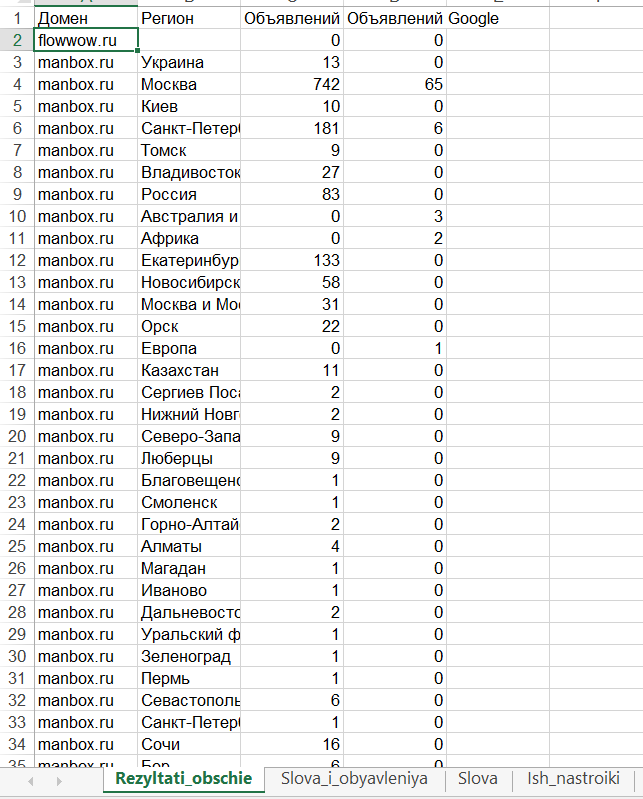
- «Slova_i_obyavleniya». Тут собраны все ключевые фразы конкурентов, заголовки и тексты объявлений. Если вы добавляли в парсинг 5 конкурентов, здесь будут данные по пяти доменам, если парсили 50 — соответственно, на листе будут размещены результаты парсинга всех 50 конкурентов.
Обратите внимание! Если доменов много, таблица будет слишком большой и неудобной для работы. Но вы можете отфильтровать данные по названию домена, региону или поисковой системе для более удобного представления.
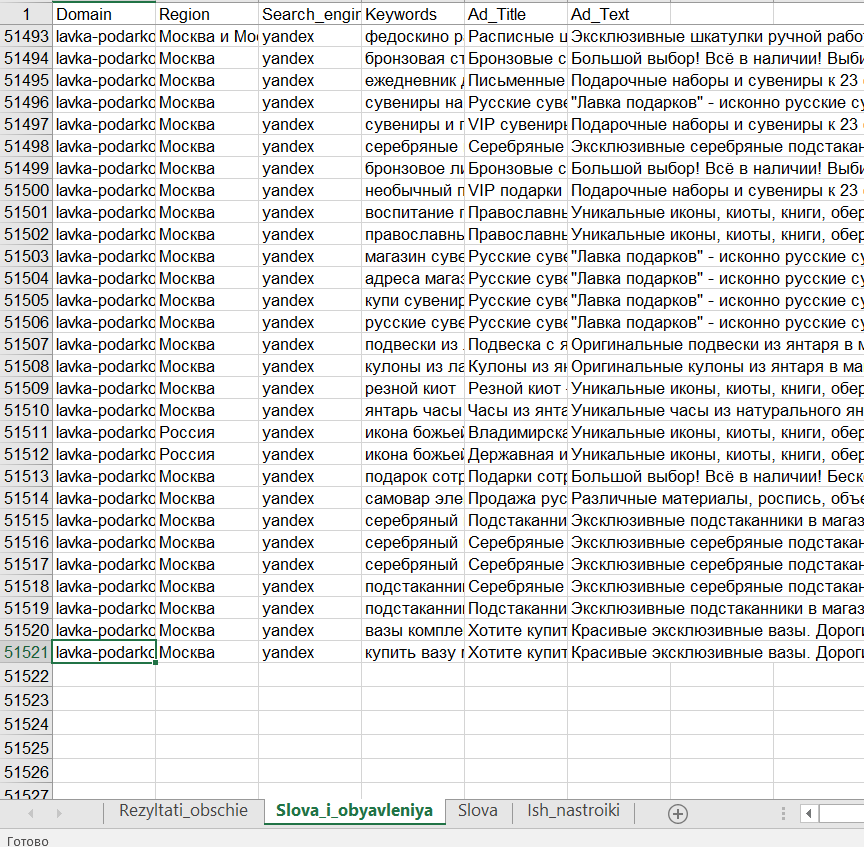
Остальные два листа — «Slova» и «Ish-nastroiki» — аналогичны листам из файла с разбивкой по доменам.
2. Парсим упущенные ключи, по которым рекламируются конкуренты, а мы — нет
В примере выше мы провели базовый парсинг: собрали все ключевые слова и тексты объявлений контекстной рекламы конкурентов. Это важно для первичного анализа, когда у вас еще нет ключевиков.
Если же у вас уже есть действующие кампании, полезней будет спарсить упущенные ключевые слова — которых нет в ваших кампаниях, но есть у конкурентов.
Как парсить упущенные слова
1. Выгружаем список ключевиков, по которым показываем объявления в Google или Яндексе (лучше парсить поочередно).
2. В интерфейсе парсера добавляем URL конкурентов, которых будем анализировать. Здесь как раз нам пригодится блок «Профессиональные настройки». В поле «Минус-слова» вставляем список ключей, которые нужно исключить из результатов парсинга.
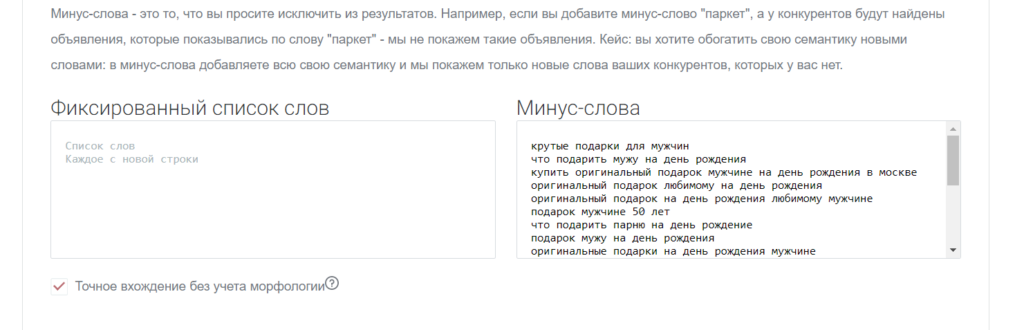
Таким образом, система спарсит только те слова, которые используют конкуренты, а вы — нет.
3. Жмем «Запустить проверку» и скачиваем файл с результатами парсинга. Ключи, собранные системой, можем использовать для расширения семантики в наших кампаниях.
3. Используем минус-слова, чтобы исключить из результатов парсинга определенные товары
Как быть, если конкуренты продают группы товаров, которых нет в вашем ассортименте? В таких случаях нет смысла парсить подряд все ключевики и объявления конкурентов.
Да, можно отфильтровать нерелевантные результаты в итоговом файле. Но проще настроить исключения перед началом парсинга и собрать изначально «чистые» результаты.
Для этого воспользуемся полем «Минус-слова». Указываем здесь список товаров, которые мы не продаем. Также здесь можно указать:
- названия услуг (если конкуренты предоставляют дополнительный сервис, которого нет у нас);
- слова, по которым приходит нецелевая (или неплатежеспособная) аудитория, — «бесплатно», «бу» и т. п.
Обязательно убираем галочку с пункта «Точное вхождение без учета морфологии».
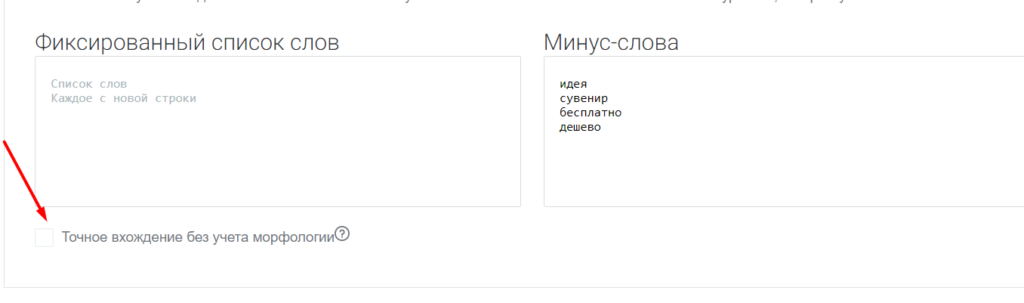
Парсер соберет данные по доменам конкурентов, но в отчете не будет слов типа «сувенирные подарки», «подарки бесплатно», «подарки идея» и т. д.
4. Собираем данные по конкретным услугам, товарам или группам товаров
В предыдущем примере мы исключали из результатов парсинга определенные группы товаров/услуг. Теперь покажем, как сделать наоборот: собрать ключи и объявления, которые относятся к конкретному товару или группе товаров.
Для этого нам понадобится поле «Фиксированный список слов».
Допустим, мы хотим спарсить все объявления и фразы, которые относятся к группе товаров «Подарки для мужчин». Для этого:
- указываем в поле фразу «подарок мужчине» и несколько схожих фраз или вариаций;
- снимаем галочку с чекбокса «Точное вхождение»;
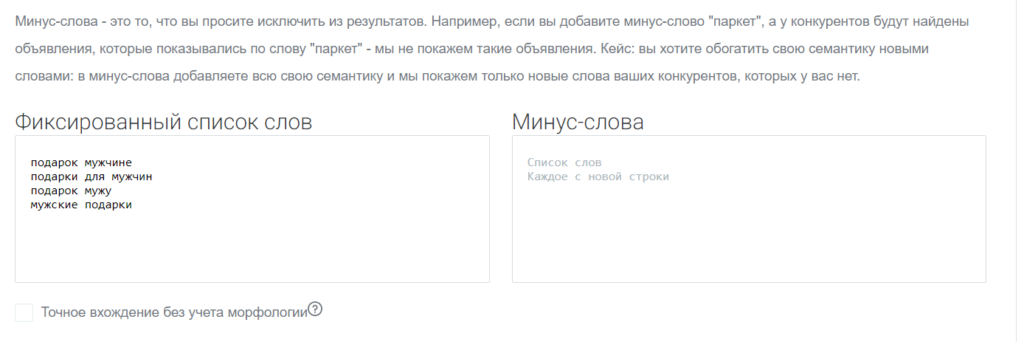
- жмем «Запустить проверку».
В отчете получаем результаты, которые относятся к товарам группы «Мужские подарки»:
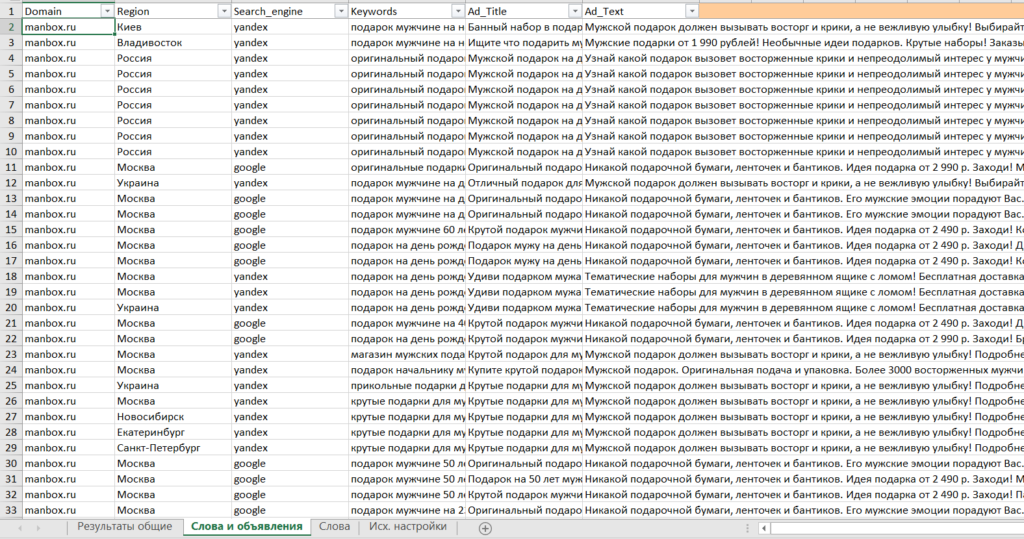
Читайте также:
«Как работать с минус-словами в контекстной рекламе»
5. Парсим объявления по конкретным ключам
С помощью парсера ключей и объявлений от Click.ru также можно провести точечный анализ конкурентов: спарсить объявления, которые конкуренты показывают по определенным ключевым словам.
Для этого:
1. Подготавливаем фразы, по которым хотим посмотреть объявления конкурентов. Вот список:
- «романтический подарок мужчине»
- «оригинальные подарки мужчинам»
- «оригинальные мужские подарки»
- «необычный подарок мужу»
2. В интерфейсе инструмента «Слова и объявления конкурентов» указываем домены конкурентов.
3. В поле «Фиксированный список слов» вставляем перечень ключевиков, которые нас интересуют.
4. Ставим галочку в пункте «Точное вхождение без учета морфологии» (чтобы парсер собрал данные только по точным вхождениям ключевых слов).
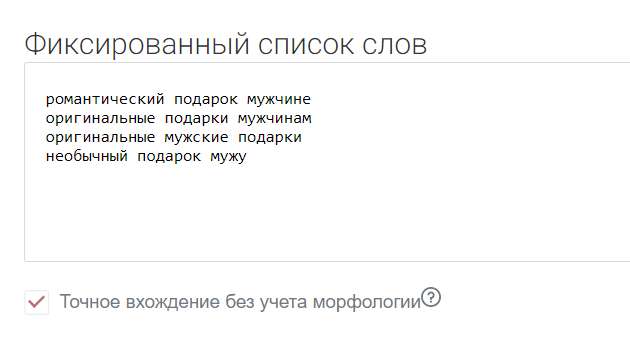
5. Запускаем проверку.
После завершения парсинга скачиваем файл с отчетом. В нем будут тексты объявлений, которые конкуренты показывают по указанным ключевым словам.
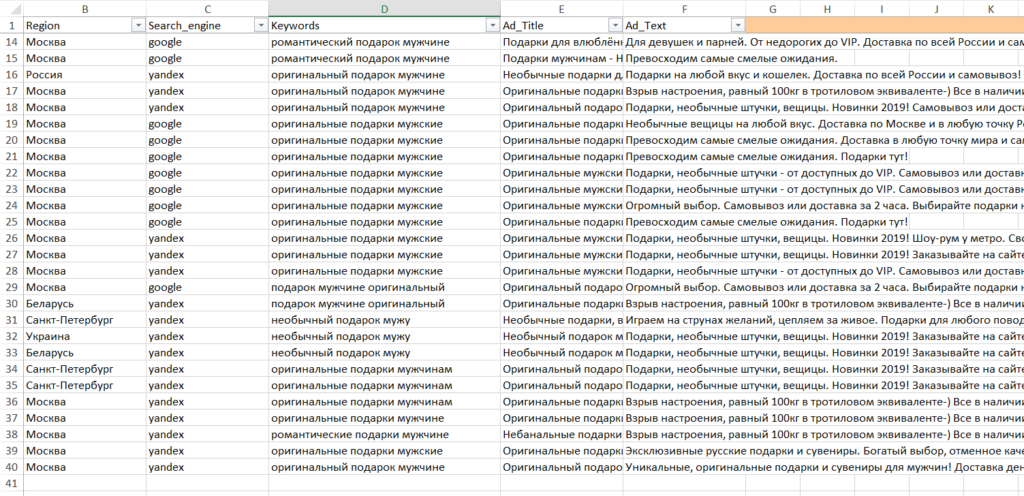
Что делать с результатами парсинга?
После того как мы спарсили всю необходимую информацию, нужно проанализировать данные и использовать их для улучшения своих кампаний:
- собрать ключевые слова конкурентов, которых еще нет в вашем семантическом ядре. Это поможет расширить семантику и охватить больше потенциальных клиентов;
- отобрать наиболее удачные наработки в объявлениях конкурентов и использовать их при составлении своих текстов;
- проанализировать, какие услуги или дополнительные преимущества предлагают конкуренты в своих рекламных текстах. Возможно, и вам стоит предложить клиентам больше, чем предлагаете сейчас.